Jako IT expert neustále hledám způsoby, jak zlepšit své pracovní postupy a ušetřit čas. Jedním ze způsobů, jak toho dosáhnout, je vytvoření akvarelových barev ve Photoshopu. V tomto článku vám ukážu, jak vytvořit akvarel splash ve Photoshopu v několika jednoduchých krocích. Nejprve budete muset vytvořit novou vrstvu ve Photoshopu. Chcete-li to provést, přejděte na panel Vrstvy a klikněte na ikonu Nová vrstva. Dále budete muset vybrat nástroj Štětec z panelu Nástroje. Jakmile budete mít vybraný nástroj štětec, vyberte akvarelový štětec z předvoleb štětce. Nyní, když máte vybraný štětec, je čas začít malovat. Chcete-li vytvořit akvarel, začněte malováním několika tahů na novou vrstvu. Jakmile budete mít několik tahů dolů, přidejte do štětce trochu vody a pokračujte v malování. Jak budete malovat, voda začne interagovat s barvou a vytvořit krásný akvarelový efekt. Jakmile jste se svým splashem spokojeni, přejděte do nabídky Soubor a vyberte Uložit jako. Pojmenujte svůj splash a vyberte formát souboru, například JPEG nebo PNG. Až budete připraveni, klikněte na tlačítko Uložit a váš akvarel se uloží jako samostatný soubor.
Photoshop používají profesionálové a fandové po celém světě. Photoshop lze použít pro tolik úkolů, takže není divu, že je tak populární. Můžete zjistit jak udělat akvarel splash ve Photoshopu přečtením tohoto článku. Vše je docela snadné pochopit a sledovat, i když jste začátečník.

Jak udělat akvarel splash ve photoshopu.
Vytvoření akvarelu ve Photoshopu je docela snadné a budete k tomu potřebovat spoustu věcí, které jste se naučili. Do procesu můžete přidat své vlastní varianty a přidat tak svůj osobní dotek. Když se to naučíte, objevíte cennou dovednost, kterou můžete použít k vytváření personalizovaných dárků. Tyto položky mohou být potištěné poháry, trička, kalendáře, loga a dokonce i e-mailové podpisy. Pojďme se podívat na tyto jednoduché kroky, jak vytvořit akvarel splash ve Photoshopu.
- Vytvořte nový dokument Photoshopu
- Vložte obrázek do photoshopu
- Přidejte přechodovou výplň
- Přidat novou vrstvu
- Vrstvu štětce natřete štětcem
- Přidat vrstvu úprav úrovní
- Aplikace efektu suchého štětce
- Držet
1] Vytvořte nový dokument Photoshopu
Prvním krokem při vytváření akvarelu je vytvoření nového dokumentu Photoshopu. Můžete otevřít Photoshop, pak přejít na Soubor, potom na Nový a objeví se okno možností nového dokumentu. v ideálním případě chcete, aby byly rozměry dokumentu velké, aby byl akvarel vhodný pro mnoho aplikací, velkých i malých. Pamatujte, že Photoshop je rastrová grafika, takže přílišné roztahování skončí pixelováním. Aby byl dostatečně velký, ale ne rychle pixelovaný, udělejte dostatečně velké rozměry a rozlišení. Na druhou stranu, pokud je akvarel pouze pro obrazovku, pak je nejlepší použít nízké rozlišení, protože nebude tisknout.
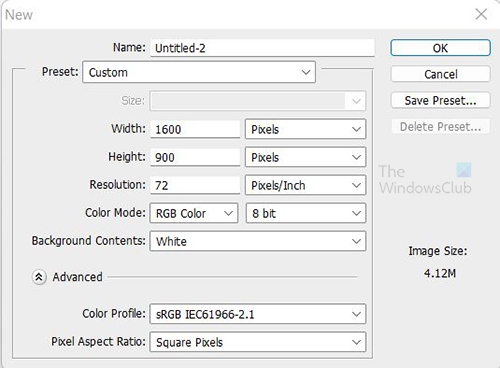
Tyto rozměry použijte k nastavení nového dokumentu. Tato práce bude pouze pro obrazovku, takže můžete ponechat rozlišení na 72. 
pro zabezpečení a výkon tohoto režimu systému Windows
Zde je obrázek, který bude použit pro tento projekt.
2] Umístěte obrázek do Photoshopu.
Je čas umístit obrázek, který budete používat, do Photoshopu. Jít do Soubor Pak Místo poté vyberte obrázek a klikněte Místo . Pomocí obrázku vyplňte celé plátno. To znamená, že obrázek musí mít vysokou kvalitu, aby mohl vyplnit plátno, aniž by byl pixelován. Vyberte obrázek, který má stejnou orientaci jako plátno, aby obrázek při roztažení nevypadal zkresleně.
3] Přidat přechodovou výplň
Přechodová výplň se použije k přidání barvy popředí do obrázku. Existují dva způsoby, jak přidat přechodovou výplň. Můžete přejít do spodní části panelu Vrstvy a vybrat ikonu, která říká Vytvořte novou vrstvu výplně nebo úprav . Toto je čtvrtá ikona po ikoně řetězu (spojených vrstev) zleva. Najeďte na ně a zobrazte jména.
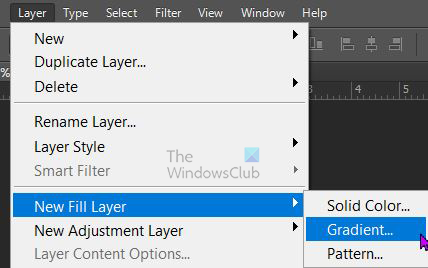
Můžete také přejít do horní nabídky a vybrat Vrstva Pak Nová vrstva výplně Pak Spád.
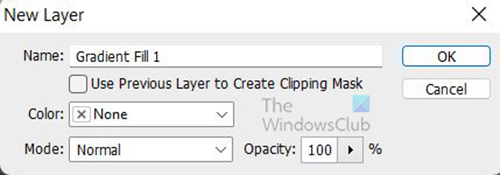
Zobrazí se okno Nová vrstva, kde můžete pojmenovat novou vrstvu výplně a zvolit barevný režim.
obnovit smazané e-maily yahoo
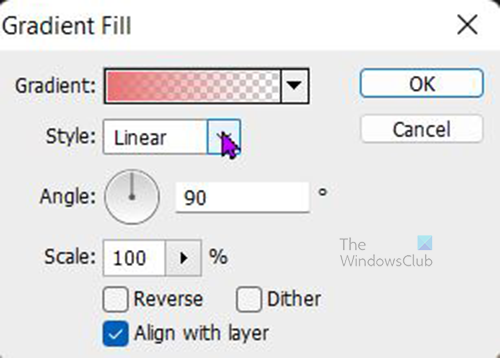
Zobrazí se okno Možnosti výplně přechodem a můžete vybrat přechod, styl, úhel a další možnosti. Až budete hotovi. lis OK pro potvrzení vaší volby. V závislosti na zvoleném přechodu bude obrázek skrytý.
jak vypnout proxy v chromu
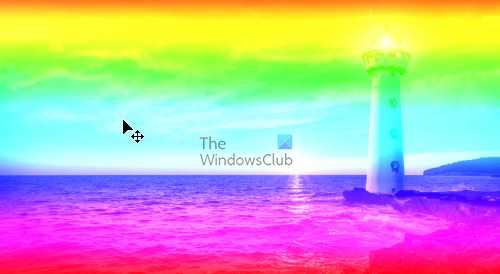
Pokud nechcete, aby přechod skryl obrázek, můžete zvolit barevný režim. Násobit nebo Lineární sklon v předchozím kroku, když jste měli možnost 'Nová vrstva výplně'. Zvolený barevný režim Lineární sklon . Pokud je přechod příliš světlý, můžete snížit krytí přechodové výplně na pohodlnou úroveň. 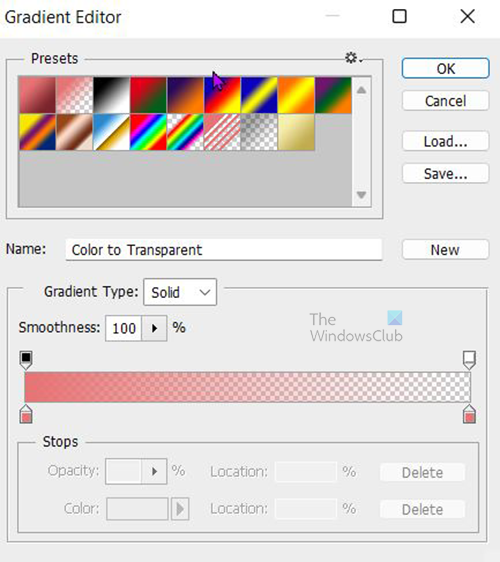
V okně možností výplně přechodem klepněte na šipku dolů vedle barvy přechodu a zobrazte dostupné výchozí přechody. Zobrazí se Editor přechodů a můžete vybrat přednastavené nebo vytvořit vlastní přechod. K tomu je vybrán gradient spektra. Pokud chcete vidět názvy, stačí najet na přechody a uvidíte názvy. Až budete s výběrem přechodu hotovi, klikněte OK pro potvrzení vaší volby. 
Krytí gradientové výplně sníženo na 75 %
4] Přidat novou vrstvu
Vytvořte novou vrstvu tak, že přejdete na horní lištu nabídky a kliknete Vrstva Pak Nová pak Vrstva . Nová vrstva se objeví v panelu vrstev nad ostatními vrstvami. Vybarvěte vrstvu na bílou tak, že přejdete na horní lištu nabídky a poté kliknete Upravit Pak Vyplnit. 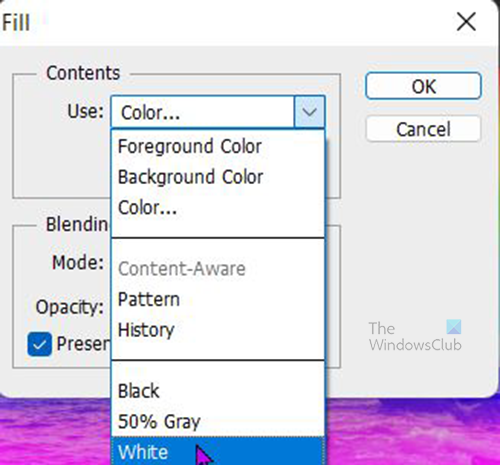
Zobrazí se okno Vyplnit. Klikněte na rozbalovací šipku Použití krabici a vyberte si Bílý . Můžete si vybrat jinou barvu nebo si vybrat vzor, pokud chcete. Aby nová vrstva změnila barvu, musíte zrušit zaškrtnutí Udržujte transparentnost .
Přidejte masku vrstvy do nově vytvořené vrstvy. Klikněte na něj a přejděte do spodní části masky vrstvy a vyberte Přidejte masku vrstvy ikona vedle FX ikona.
5] Vrstvu natřete štětcem
Chcete-li použít úvodní štětec, přejděte na levý panel nástrojů a vyberte nástroj štětec. Změňte barvu popředí na levém panelu nástrojů na černou a barvu pozadí na bílou. Poté klikněte pravým tlačítkem na plátno, vyhledejte štětec 'Paint Splash' a klikněte na něj. Pokud tam není, můžete si jej stáhnout z důvěryhodného webu. Můžete také použít jiný typ štětce, experimentujte s těmi, které jsou k dispozici, dokud nenajdete ten, který vám poskytne požadovaný efekt.
Nakreslete na plátno a uvidíte, jak se obrázek začne objevovat. během kreslení můžete změnit velikost, abyste získali jedinečný efekt.
6] Přidejte vrstvu pro úpravu úrovní
Kontrast obrazu lze zvýšit pomocí vrstvy úprav Levels. Chcete-li přidat vrstvu úprav Úrovně, přejděte na horní lištu nabídky a vyberte Vrstvy Pak Nové vrstvy úprav Pak úrovně .
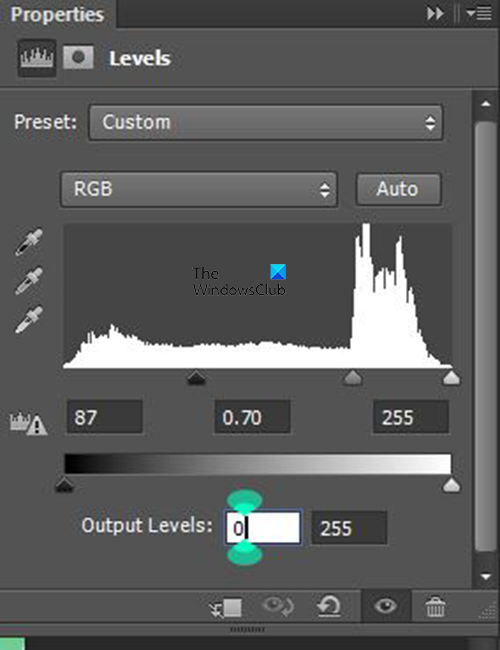
chyba 1068 zařazovač tisku
Zobrazí se okno nastavení úrovně. použijte zobrazená nastavení. Upravte však ručně a uvidíte, jak to ovlivní vaše snímky, a upravte si je podle svých představ.
7] Aplikujte efekt suchého štětce
Posledním krokem je nanesení efektu suchého štětce na kresbu. Před aplikací efektu je potřeba sloučit všechny vrstvy do jedné vrstvy a dát jí název. Tuto kombinovanou vrstvu můžete pojmenovat Dry Brush, abyste věděli, k čemu slouží. 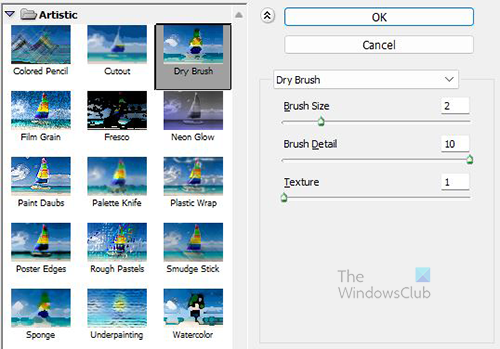
Vyberte vrstvu s názvem 'Suchý štětec














